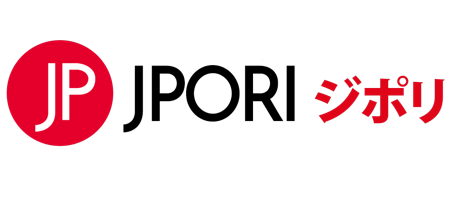
Cách đăng xuất Facebook Messeger trên iPhone.
Năm ngoái, Facebook đã chính thức loại bỏ tính năng chat trên ứng dụng di động, ép người dùng mạng xã hội này phải tải về ứng dụng Messenger nếu muốn tiếp tục chat với bạn bè.
Tới nay, chất lượng ứng dụng ngày càng được cải thiện về tốc độ nhắn tin, gửi tin nhắn thoại, hình ảnh, video. Tuy nhiên, một nhược điểm của ứng dụng vẫn còn tồn tại là không thể đăng xuất (logout) tài khoản trực tiếp trên ứng dụng ngay cả khi đã thay đổi tài khoản trên ứng dụng Facebook.
Bài viết này sẽ hướng dẫn các bạn đăng xuất khỏi Facebook Messenger để có thể đăng nhập các tài khoản khác.
Trên iOS
Để đăng xuất ứng dụng trên hệ điều hành iOS, bạn mở ứng dụng Facebook trên thiết bị, chọn vào mục Xem thêm, kéo xuống dưới chọn tiếp mục Thiết lập, trong Thiết lập bạn chọn vào mục Bảo mật, chọn tiếp mụcPhiên hoạt động. Tới đây, bạn cần chú ý xem những phiên hoạt động có tên Facebook Messenger trên iOS, bấm vào dấu X bên cạnh hoạt động đó để tắt nó đi. Sau đó khởi động lại ứng dụng và đăng nhập với tài khoản Facebook bất kỳ.
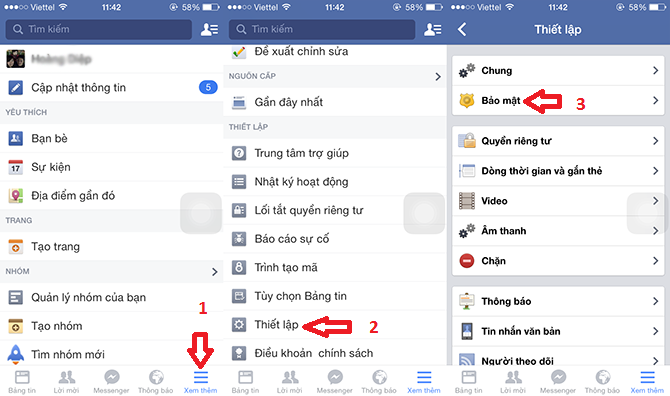
Trên ứng dụng Facebook chọn Xem thêm, chọn Thiết lập, Bảo mật
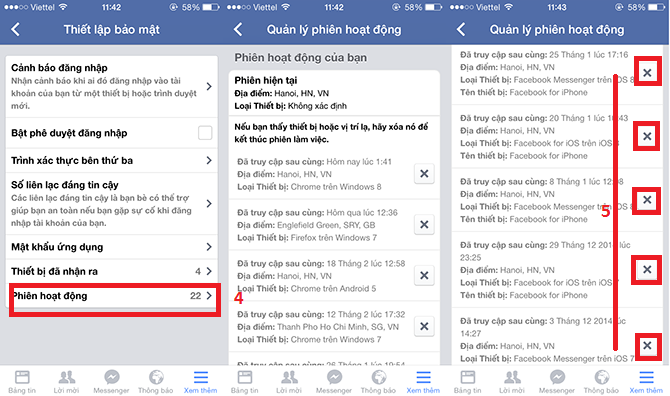
Trong Thiết lập bảo mật chọn mục Phiên hoạt động, sau đó tìm các phiên hoạt động có tên Facebook Messenger trên iOS và bấm dấu X để ngừng phiên hoạt động ứng dụng
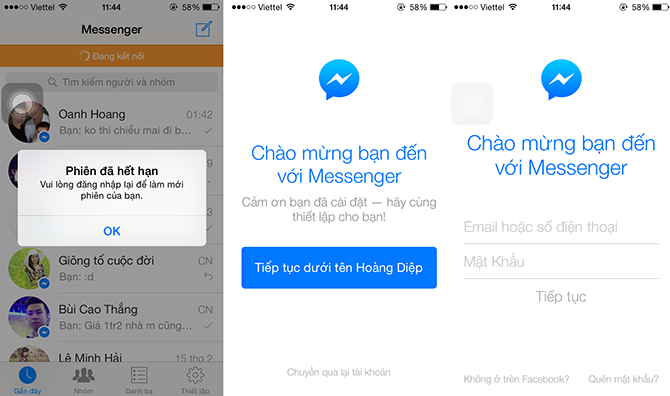
Sau đó bạn có thể đăng nhập với tài khoản Facebook khác
Trên đây là các bước để đăng xuất tài khoản Messenger Facebook. Nếu không sử dụng cách này bạn có thể chuyển đổi tài khoản nếu đang sử dụng nhiều tài khoản trên cùng một thiết bị.
Chúc các bạn thành công!
Cùng danh mục
Tag có liên quan
- Cách đăng xuất Facebook Messeger trên iPhone.
- [ Hướng dẫn ] Fix iPhone Lock 5,5c,5s,6,6+,6s,6s+,SE iOS 9.3.x bằng iTunes.
- 13 thủ thuật trên iPhone chỉ... chuyên gia mới biết
- 9 thiết lập giúp tiết kiệm pin trên iPhone
- 7 sự cố thường gặp trên iPhone và cách khắc phục
- Hướng dẫn đổi DNS iPhone để vào được facebook bị chặn
- Cách vào Facebook trên iPhone khi bị chặn